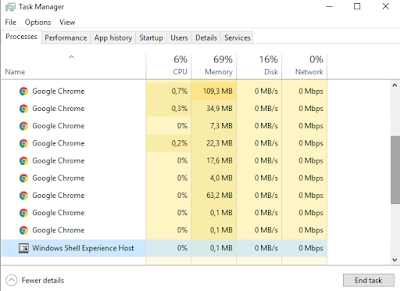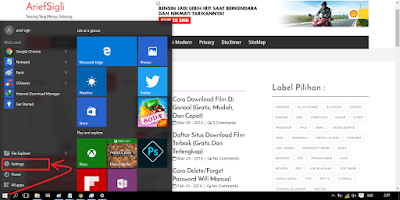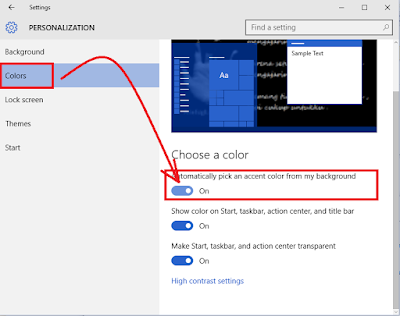Windows Shell Experience Host bukanlah hal asing untuk ditemui jika anda menggunakan Windows 10; sebuah proses yang (mungkin) berjalan di Task Manager dan tentunya memakan sedikit memori atau CPU. Untuk mengetahui apakah hal itu terjadi? Silahkan buka Taks Manager anda dan perhatikan:
Jika anda melihat di bagian Details, nama dari proses ini adalah ShellExperienceHost.exe. Fungsi dari pada Host ini sendiri adalah berkaitan dengan sistem yang ada di bagian Dekstop (Latar Belakang) Laptop/Komputer. Atau lebih tepatnya, untuk mengubah warna elemen antarmuka secara otomatis berdasarkan Warna Dominan dari Wallpaper yang anda gunakan.
Mungkin anda merasa tidak menghidupkannya, itu bukan masalah besar, karena fitur ini aktif dengan sendirinya; bahkan jika anda menggunakan Wallpaper Tunggal (bukan Wallpaper Berjalan). Jika anda ingin mengatasinya, silahkan mengikuti langkah berikut ini.
Cara mengatasi masalah Windows Shell Experience Host:
- Silahkan terlebih dahulu menekan tombol Windows pada Keyboard laptop anda, kemudian pilih bagian Settings.
- Lanjutkan dengan memilih bagian Personalization.
- Lalu pilih bagian Colors dan lanjutkan dengan mematikan fungsi Automatically pick an accent color from my background.
- Pada bagian di atas, biasanya anda diharuskan memilih warna aksen untuk background laptop anda. Silahkan memilih salah satunya.
- Selesai.
Jika anda sudah melakukan kiat di atas, namun Windows Shell Experience Host masih tetap berjalan? Anda mungkin harus me-restart laptop anda. Silahkan mencobanya! Semoga tutorial singkat ini bisa sedikit membantu.